MANUAL Registrering av faktura till Östhammars kommun i InExchange Fakturaportal
|
|
|
- Per-Olof Göransson
- för 6 år sedan
- Visningar:
Transkript
1 MANUAL Registrering av faktura till Östhammars kommun i InExchange Fakturaportal Avsnitt Sida Innehållsförteckning 1 1. Skapa inloggning i InExchange Fakturaportal 2 2 Komplettera användaruppgifter 2 3 Lägg till Östhammars kommun i ditt nätverk 3 4 Skapa faktura till Östhammars kommun 4 5 Registrera faktura 5 6 Skicka fakturan 7 7 Skicka nästa faktura: 7 8 För din uppföljning av skickade fakturor 7 1
2 1 Skapa inloggning i InExchange Fakturaportal Öppna din webbläsare, tex Internet Explorer. Länk till webbadressen: Välj Anslut nu I fönstret Skapa konto skriver du in din e-postadress i fältet för E-postadress och i fältet för Företagsnamn skriver du ditt företag. Klicka sen på Skapa konto. 2 Komplettera användaruppgifter Klicka på fliken Konto för att komplettera dina användaruppgifter. Klicka på pennan vid fältet FÖRETAG, ange adress, postnr, ort och telefon. I fältet org.nr anger du företagets organisationsnummer. Klicka på Sparaknappen. Klicka på pennan vid fältet BETALNINGSSÄTT, ange bankgiro eller plusgirokonto. Klicka på Sparaknappen. Klicka på pennan vid fältet för FAKTURAINSTÄLLNINGAR, ange telefon och e-postadress samt eventuell fakturakommentar som kommer att visas på samtliga fakturor till Östhammars kommun. Klicka på Sparaknappen. 2
3 3 Lägg till Östhammars kommun till ditt nätverk Gå tillbaka till Start Klicka på Skriv Östhammars kommun i fältet Markera på förslaget Östhammars kommun som kommer fram och klicka på knappen Sök Dubbelklicka på Östhammars kommun, dubbelklicka på vill skicka i kolumnen fakturor. Ett pop-up fönster kommer upp, klicka på Skickaknappen. Nu går ett mail till Östhammars kommun som godkänner dig. Du får ett svarsmail från Inexchange med länk och lösenord att logga in dig med. Klickar du nu på rubriken Anslutningar ser du att du har anslutit Östhammars kommun: 3
4 4 Skapa faktura till Östhammars kommun Gå tillbaka till Start, Klicka på knappen Fakturor välj Skapa faktura (Om du vill kan du först testa att fakturera, klicka då på Skapa testfaktura, följ anvisningar på skärmen) I fältet Kund skapar du Östhammars kommun som ny kund genom att skriva Östhammars kommun och välja Östhammars kommun i rullisten: Första gången du gör en faktura kommer alla uppgifter för Östhammars kommun fram i ett kundkort. Du ska då komplettera med: Kundinformation: Ange Kundnr från ert faktureringssystem Fakturainställningar: Ange Betalningsvillkor Klicka på Sparaknappen 4
5 5 Registrera faktura I fakturamallen, börja skriva in östh i fältet för Kund, välj Östhammars kommun som poppar upp: I den högra delen av mallen ska följande fält i fyllas i : Fakturanr: Ert referensnr: Er referens: Ert ordernr: Ert fakturanummer från ert fakturasystem Börjar alltid med ZZ direkt följt av fyra siffror, ex ZZ1234, Östhammars kommuns beställare ska ange det vid beställning. Namn på beställaren från Östhammars kommun Om fakturan avser en order via e-handel ange inköpsordernummer och fälten Ert referensnummer och Er referens kan lämnas tomma.format INååmmdd löpnr, ex: 5
6 På artikelraderna skriver du beskrivningar av de kostnader fakturan avser, antal, enhet och à-pris. Belopp anges exklusive moms. Avser fakturan en order via e-handel ska artikelraderna anges med samma numrering som finns på orderns artikelrader. Momssats 25% finns upplagt och klart, behövs andra momssatser kan de läggas till enligt exemplet nedan, klicka på Lägg till ny, skriv in momssats och klicka sen på Sparaknappen: Behöver du ytterligare artikelrader klicka på knappen Lägg till rad: Kontrollera att Totalt belopp överensstämmer med det totala belopp du ska fakturera. Fakturakommentarsfältet används för att ange ytterligare informationstext du inte får plats med på artikelraderna. Bilagor för specifikation av fakturan kan bifogas: Klicka på Förhandsgranska för att se samtliga uppgifter som kommer att finnas på fakturan, kontrollera även att dina kontakt- och kontouppgifter längst ner är korrekt angivna. Den pdf-bild som visas kan du skriva ut. 6
7 6 Skicka fakturan När du är nöjd med din registrering klickar du på Fortsättknappen: Kolla att fakturan du ska skicka är markerad Skicka fakturan till Östhammars kommun genom att klicka på knappen Bearbeta fakturor: Nu är fakturan skickad till Östhammars kommun. 7 Skicka nästa faktura: Alternativ 1: Kopiera tidigare skapad faktura Sök fram en gammal faktura under Skickade fakturor och använd den som underlag för att göra en ny faktura. När du klickar på raden för fakturan kommer fakturabilden fram, klicka på knappen Kopiera så kommer fakturaunderlaget upp så kan du komplettera och göra ändringar direkt. Du ska ange nytt fakturanummer, i övrigt ligger alla tidigare uppgifter kvar, kontrollera noga och ändra eller ta bort uppgifter, allt är ändringsbart och hela artikelrader kan tas bort eller läggas till. Alternativ 2: Gör en helt ny faktura Klicka på Skapa faktura och sök fram Östhammars kommun i fältet för Kund, följ sedan anvisningen från punkt 5 så du inte missar att ange obligatoriska uppgifter. 8 För din uppföljning av skickade fakturor: Klicka på rubriken Fakturor Därefter Skickade fakturor Där ser du nu en sammanställning över samtliga dina skickade fakturor. Du har möjlighet att skicka 100 fakturor per år till Östhammars kommun utan kostnad. 7
ANVÄNDARHANDLEDNING FÖR FAKTURAPORTALEN... 2 Allmänt om Fakturaportalen... 2 Obligatoriska fält... 2 Informationstext... 2 Klickbar text...
 Innehållsförteckning ANVÄNDARHANDLEDNING FÖR FAKTURAPORTALEN... 2 Allmänt om Fakturaportalen... 2 Obligatoriska fält... 2 Informationstext... 2 Klickbar text... 2 INLOGGNING... 3 FÖRETAGSUPPGIFTER... 4
Innehållsförteckning ANVÄNDARHANDLEDNING FÖR FAKTURAPORTALEN... 2 Allmänt om Fakturaportalen... 2 Obligatoriska fält... 2 Informationstext... 2 Klickbar text... 2 INLOGGNING... 3 FÖRETAGSUPPGIFTER... 4
INEXCHANGE WEB SKAPA FAKTURA - EN GUIDE FÖR FAKTURAREGISTRERING
 INEXCHANGE WEB SKAPA FAKTURA - EN GUIDE FÖR FAKTURAREGISTRERING MENY 3 Kom igång 3 Introduktion till InExchange Web 4 Skapa konto 5 Hitta rätt 6 Skicka dina fakturor 6 Skapa faktura 7 Välj kund 8 Fakturahuvudet
INEXCHANGE WEB SKAPA FAKTURA - EN GUIDE FÖR FAKTURAREGISTRERING MENY 3 Kom igång 3 Introduktion till InExchange Web 4 Skapa konto 5 Hitta rätt 6 Skicka dina fakturor 6 Skapa faktura 7 Välj kund 8 Fakturahuvudet
InExchange Web. En handledning för fakturaregistrering
 InExchange Web En handledning för fakturaregistrering Hitta rätt Välkommen till InExchange Web! Börja med att klicka på knappen Skapa Faktura. Du kan också använda fliken Fakturor och länken Skapa faktura
InExchange Web En handledning för fakturaregistrering Hitta rätt Välkommen till InExchange Web! Börja med att klicka på knappen Skapa Faktura. Du kan också använda fliken Fakturor och länken Skapa faktura
InExchange Web. En guide för fakturaregistrering. Genvägar
 InExchange Web En guide för fakturaregistrering Hitta rätt Välkommen till InExchange Web! Börja med att klicka på knappen Skapa Faktura. Du kan också använda fliken Fakturor och länken Skapa faktura i
InExchange Web En guide för fakturaregistrering Hitta rätt Välkommen till InExchange Web! Börja med att klicka på knappen Skapa Faktura. Du kan också använda fliken Fakturor och länken Skapa faktura i
Användarguide: Pagero Web Portal Skapa och skicka fakturor
 Användarguide: Pagero Web Portal Skapa och skicka fakturor Aktivera ditt Pagero Online-konto 1. När ditt företag har blivit registrerat skickas ett mail till din e-postadress. I mailet hittar du en länk
Användarguide: Pagero Web Portal Skapa och skicka fakturor Aktivera ditt Pagero Online-konto 1. När ditt företag har blivit registrerat skickas ett mail till din e-postadress. I mailet hittar du en länk
Manual Faktura i Xweb
 Manual Faktura i Xweb Kontakta någon av oss om du har frågor Lars Ekbäck ankn. 4053 Karin Sund ankn 4378 Lena Mikaelsson ankn. 4051 Kerstin Olofsson ankn 4056 Marianne Näslund ankn. 4057 Gun Eriksson ankn
Manual Faktura i Xweb Kontakta någon av oss om du har frågor Lars Ekbäck ankn. 4053 Karin Sund ankn 4378 Lena Mikaelsson ankn. 4051 Kerstin Olofsson ankn 4056 Marianne Näslund ankn. 4057 Gun Eriksson ankn
Att skicka en e-faktura till Osby kommun eller Östra Göinge kommun
 Att skicka en e-faktura till Osby kommun eller Östra Göinge kommun 1. Lägg till kommunen/kommunerna som kunder Börja med att klicka på Lägg till kund. Ni hamnar på följande sida. Ni kan söka fram kommunerna
Att skicka en e-faktura till Osby kommun eller Östra Göinge kommun 1. Lägg till kommunen/kommunerna som kunder Börja med att klicka på Lägg till kund. Ni hamnar på följande sida. Ni kan söka fram kommunerna
Användarguide: Pagero Web Portal Skapa och skicka fakturor till Volvo Car SE
 Användarguide: Pagero Web Portal Skapa och skicka fakturor till Volvo Car SE Registrera er för er Pagero Free Web Portal till Volvo Car För att effektivisera hanteringen av leverantörsfakturor har Volvo
Användarguide: Pagero Web Portal Skapa och skicka fakturor till Volvo Car SE Registrera er för er Pagero Free Web Portal till Volvo Car För att effektivisera hanteringen av leverantörsfakturor har Volvo
Manual för skapande av e fakturor i Umeå kommuns webbportal för e fakturering
 Manual för skapande av e fakturor i Umeå kommuns webbportal för e fakturering Gå till www.proceedo.net/suppliercenter. Logga in med ditt Användarnamn och Lösenord. Skriv in Användarnamn och Lösenord. Har
Manual för skapande av e fakturor i Umeå kommuns webbportal för e fakturering Gå till www.proceedo.net/suppliercenter. Logga in med ditt Användarnamn och Lösenord. Skriv in Användarnamn och Lösenord. Har
För dig som skall skicka fakturor i ICAs fakturaportal
 För dig som skall skicka fakturor i ICAs fakturaportal Inloggning i ICAs fakturaportal Starta din webbläsare (Internet Explorer). Gå till www.fakturaportalen.se. Du är nu inne i Fakturaportalen. Gå till
För dig som skall skicka fakturor i ICAs fakturaportal Inloggning i ICAs fakturaportal Starta din webbläsare (Internet Explorer). Gå till www.fakturaportalen.se. Du är nu inne i Fakturaportalen. Gå till
-Hur du ändrar dina uppgifter -Orderlösa fakturor via Leverantörsportalen
 Koncernkontoret/Ekonomiservice Västra Götalandsregionen 09-0- Lathund för: -Hur du ändrar dina uppgifter -Orderlösa fakturor via Leverantörsportalen Hur Du registrerar/ändrar dina uppgifter För att ändra
Koncernkontoret/Ekonomiservice Västra Götalandsregionen 09-0- Lathund för: -Hur du ändrar dina uppgifter -Orderlösa fakturor via Leverantörsportalen Hur Du registrerar/ändrar dina uppgifter För att ändra
Användarmanual small
 S Användarmanual small Logistic Office Innehåll Inloggning...5 Produktprofil...6 Korrektur...7 Produktkategorier...8 Mallprodukt...8 Originalprodukt...8 Lagerprodukt...9 Beställning...9 Teknisk specifikation...
S Användarmanual small Logistic Office Innehåll Inloggning...5 Produktprofil...6 Korrektur...7 Produktkategorier...8 Mallprodukt...8 Originalprodukt...8 Lagerprodukt...9 Beställning...9 Teknisk specifikation...
INSTRUKTION FÖR ATT SKICKA FAKTUROR GENOM BASWARE PORTAL
 INSTRUKTION FÖR ATT SKICKA FAKTUROR GENOM BASWARE PORTAL Logga in på ert konto genom att gå till https://portal.basware.com och fylla i era användaruppgifter (emailadress + lösenord) som ni skapade vid
INSTRUKTION FÖR ATT SKICKA FAKTUROR GENOM BASWARE PORTAL Logga in på ert konto genom att gå till https://portal.basware.com och fylla i era användaruppgifter (emailadress + lösenord) som ni skapade vid
OpusCapita Business Network Portal
 OpusCapita Business Network Portal ANVÄNDARHANDBOK FÖR LEVERANTÖRER Version 2.0 Svenska Så här kommer du igång med fakturaregistrering i OpusCapita Business Network Portal Innan du kan börja använda portalen
OpusCapita Business Network Portal ANVÄNDARHANDBOK FÖR LEVERANTÖRER Version 2.0 Svenska Så här kommer du igång med fakturaregistrering i OpusCapita Business Network Portal Innan du kan börja använda portalen
InExchange Network. Innehåll. Välkommen till InExchange Network!
 Integrerade tjänster Skicka Välkommen till InExchange Network! Innehåll Logga in... 2 Skickade fakturor... 3 Sök efter och ta fram skickade fakturor... 3 Hur sammanställer jag en rapport på skickade fakturor?...
Integrerade tjänster Skicka Välkommen till InExchange Network! Innehåll Logga in... 2 Skickade fakturor... 3 Sök efter och ta fram skickade fakturor... 3 Hur sammanställer jag en rapport på skickade fakturor?...
INEXCHANGE FAKTURASKRIVARE
 INEXCHANGE FAKTURASKRIVARE MENY 3 Kom igång 3 Introduktion 4 Aktivera tjänst 5 Installation av fakturaskrivaren 6 Överför exempelfakturor 7 Granska och godkänn exempelfakturorna 8 Skicka dina fakturor
INEXCHANGE FAKTURASKRIVARE MENY 3 Kom igång 3 Introduktion 4 Aktivera tjänst 5 Installation av fakturaskrivaren 6 Överför exempelfakturor 7 Granska och godkänn exempelfakturorna 8 Skicka dina fakturor
Manual dinumero Webb
 Hugo Hallqvist Innehållsförteckning 1. Inloggning... 2 2. Välj företag... 3 3. Fakturalista... 4 3.1. Avancerad... 5 4. Visa faktura... 6 4.1. Attest... 7 4.2. Kontering... 9 4.3. Logg...
Hugo Hallqvist Innehållsförteckning 1. Inloggning... 2 2. Välj företag... 3 3. Fakturalista... 4 3.1. Avancerad... 5 4. Visa faktura... 6 4.1. Attest... 7 4.2. Kontering... 9 4.3. Logg...
Registrering av e-faktura
 Registrering av e-faktura till kund, Logistik För att registrera en e-faktura, välj AGRESSO Logistik - Order/Fakturering Försäljningsorder - Registrering/underhåll av försäljningsorder. Sök fram kunden
Registrering av e-faktura till kund, Logistik För att registrera en e-faktura, välj AGRESSO Logistik - Order/Fakturering Försäljningsorder - Registrering/underhåll av försäljningsorder. Sök fram kunden
Användarmanual medium
 M Användarmanual medium Logistic Office Innehåll Inloggning...5 Personlig profil...6 Företagsprofil...7 Produktprofil...7 Korrektur...8 Produktkategorier...9 Mallprodukt...9 Originalprodukt...9 Lagerprodukt...0
M Användarmanual medium Logistic Office Innehåll Inloggning...5 Personlig profil...6 Företagsprofil...7 Produktprofil...7 Korrektur...8 Produktkategorier...9 Mallprodukt...9 Originalprodukt...9 Lagerprodukt...0
ABBs leverantörsfakturaportal. Handledning - Användare. Version: 1.0 Datum:
 ABBs leverantörsfakturaportal Handledning - Användare Version: 1.0 Datum: 2005-10-03 INNEHÅLLSFÖRTECKNING 1. Inledning... 3 2. Att komma igång... 3 3. Inloggning och huvudfunktioner... 4 4. Företagsinställningar...
ABBs leverantörsfakturaportal Handledning - Användare Version: 1.0 Datum: 2005-10-03 INNEHÅLLSFÖRTECKNING 1. Inledning... 3 2. Att komma igång... 3 3. Inloggning och huvudfunktioner... 4 4. Företagsinställningar...
ABB AB Instruction. Prepared: Prepared date: Approved: Approved date: Lang: Revision Page:
 COFI/SASLS Lars Andersson 2010-10-13 Andersson Lars V 2011-12-07 sv A 1 (15) Godkänd ABBs Leverantörsfakturaportal - Handledning Användare Giltighetsområde Denna instruktion gäller för samtliga leverantörer
COFI/SASLS Lars Andersson 2010-10-13 Andersson Lars V 2011-12-07 sv A 1 (15) Godkänd ABBs Leverantörsfakturaportal - Handledning Användare Giltighetsområde Denna instruktion gäller för samtliga leverantörer
Användarguide: Pagero Free Web Portal Skapa och skicka fakturor
 Användarguide: Pagero Free Web Portal Skapa och skicka fakturor Aktivera ditt Pagero Online-konto 1. När ditt företag har blivit registrerat skickas ett mail till din e-postadress. I mailet hittar du en
Användarguide: Pagero Free Web Portal Skapa och skicka fakturor Aktivera ditt Pagero Online-konto 1. När ditt företag har blivit registrerat skickas ett mail till din e-postadress. I mailet hittar du en
Börja med Smart... 3. Registrera din kund... 12 Registrera din artikel... 15 Göra en faktura... 16
 Innehåll Börja med Smart... 3 Integration med bokföringen... 3 Hogia-ID... 4 Guide - Smart - Registrera dina uppgifter... 5 Startsidan... 8 Guide - Fakturering... 9 Registrera din kund... 12 Registrera
Innehåll Börja med Smart... 3 Integration med bokföringen... 3 Hogia-ID... 4 Guide - Smart - Registrera dina uppgifter... 5 Startsidan... 8 Guide - Fakturering... 9 Registrera din kund... 12 Registrera
InExchange. Copyright 2015. FDT AB Köpmangatan 40 972 33 LULEÅ. Försäljning 0920 24 33 10 Support 0920 24 33 20 Fax 0920 24 33 99. Hemsida www.fdt.
 InExchange Copyright 2015 FDT AB Köpmangatan 40 972 33 LULEÅ Försäljning 0920 24 33 10 Support 0920 24 33 20 Fax 0920 24 33 99 E-mail support@fdt.se Hemsida www.fdt.se Innehållet i denna programmanual
InExchange Copyright 2015 FDT AB Köpmangatan 40 972 33 LULEÅ Försäljning 0920 24 33 10 Support 0920 24 33 20 Fax 0920 24 33 99 E-mail support@fdt.se Hemsida www.fdt.se Innehållet i denna programmanual
Fakturaportal för Leverantörer
 Fakturaportal för Leverantörer Via fakturaportalen kan du enkelt och kostnadsfritt registrera och skicka elektronisk faktura till Swedac. Fakturan registreras i ett webbformulär. Portalen når du via en
Fakturaportal för Leverantörer Via fakturaportalen kan du enkelt och kostnadsfritt registrera och skicka elektronisk faktura till Swedac. Fakturan registreras i ett webbformulär. Portalen når du via en
Kommentarer till fakturakopian
 Kommentarer till fakturakopian Kommentarer till fakturahuvudet/jämförelse med Agresso: Kundens Adress i kundregistret REF/Beställar i försäljningsordern. 25 tecken. REF/Vertext i försäljningsordern. 25
Kommentarer till fakturakopian Kommentarer till fakturahuvudet/jämförelse med Agresso: Kundens Adress i kundregistret REF/Beställar i försäljningsordern. 25 tecken. REF/Vertext i försäljningsordern. 25
Manual för attestering via nya webben
 Hogia Performance Management AB Manual för attestering via nya webben Hösten 2016 släpptes vår nya webbapplikation som är byggd i HTML5 och inte i Silverlight. Utseendet är lite förändrat men funktionerna
Hogia Performance Management AB Manual för attestering via nya webben Hösten 2016 släpptes vår nya webbapplikation som är byggd i HTML5 och inte i Silverlight. Utseendet är lite förändrat men funktionerna
1 Tekniska förutsättningar In- och utloggning Inloggning Utloggning... 4
 2016-11-22 DNR LIU-XXXX-YYYYY 1(15) Grundfunktioner Sammanfattning Denna manual omfattar de grundläggande och gemensamma funktionerna som finns i Raindanceportalen. Manualen beskriver tekniska förutsättningar,
2016-11-22 DNR LIU-XXXX-YYYYY 1(15) Grundfunktioner Sammanfattning Denna manual omfattar de grundläggande och gemensamma funktionerna som finns i Raindanceportalen. Manualen beskriver tekniska förutsättningar,
Proceedo Manual V1.1 - Granska och attestera fakturor
 Proceedo Manual V1.1 - Granska och attestera fakturor 1. Systemkrav... 2 2. Inloggning... 2 3. Välkomstsida... 3 4. Vad innebär det att granska/attestera en faktura?... 4 5. Nya fakturor dina fakturor
Proceedo Manual V1.1 - Granska och attestera fakturor 1. Systemkrav... 2 2. Inloggning... 2 3. Välkomstsida... 3 4. Vad innebär det att granska/attestera en faktura?... 4 5. Nya fakturor dina fakturor
en stor bokstav och en siffra. Lösenordet får inte innehålla några tecken (!,,#,%,&)
 Gå in på www.lernia.se Klicka på rubriken Registrera CV 1. Fyll i dina användaruppgifter. - Skriv in din e-postadress, glöm inte att upprepa e-postadressen - Skriv in ett önskat lösenord och upprepa detta.
Gå in på www.lernia.se Klicka på rubriken Registrera CV 1. Fyll i dina användaruppgifter. - Skriv in din e-postadress, glöm inte att upprepa e-postadressen - Skriv in ett önskat lösenord och upprepa detta.
Priset per lönespecifikation är endast 15 kr exkl. moms. Alla registreringar och ändringar av anställdas data och lönedata är gratis.
 Kom igång med Swelön Swelön är ett webbaserat lönesystem som utvecklats av Swelön AB. Det används via en internet browser, t.ex. Internet Explorer, Google Chrome eller Mozilla Firefox. Allt du behöver
Kom igång med Swelön Swelön är ett webbaserat lönesystem som utvecklats av Swelön AB. Det används via en internet browser, t.ex. Internet Explorer, Google Chrome eller Mozilla Firefox. Allt du behöver
Fakturaportalen Axfood Administrationsgränssnittet
 Fakturaportalen Axfood Administrationsgränssnittet Varje Fakturaportal har ett administrationsgränssnitt där användaren/ägaren till Fakturaportalen kan ändra inställningar, lista fakturor i arkivet, lägga
Fakturaportalen Axfood Administrationsgränssnittet Varje Fakturaportal har ett administrationsgränssnitt där användaren/ägaren till Fakturaportalen kan ändra inställningar, lista fakturor i arkivet, lägga
Visma Proceedo. Att attestera - Manual. Version 1.2 / 131206
 Visma Proceedo Att attestera - Manual 1 Innehållsförteckning INNEHÅLLSFÖRTECKNING... 2 1) ALLMÄNT OM ATTESTERING/GODKÄNNANDE... 3 2) ATTESTNIVÅER OCH DELEGERING... 4 3) NYA BESTÄLLNINGAR ATT GODKÄNNA...
Visma Proceedo Att attestera - Manual 1 Innehållsförteckning INNEHÅLLSFÖRTECKNING... 2 1) ALLMÄNT OM ATTESTERING/GODKÄNNANDE... 3 2) ATTESTNIVÅER OCH DELEGERING... 4 3) NYA BESTÄLLNINGAR ATT GODKÄNNA...
PAINtIT Smärtdagbok Användarmanual för Patient
 PAINtIT Smärtdagbok Användarmanual för Patient Senast uppdaterad 2018-03-29 Dokumentägare daniel.g.malm@vgregion.se Allmän Produktbeskrivning Min Smärtjournal är en applikation som låter patienter egenregistrera
PAINtIT Smärtdagbok Användarmanual för Patient Senast uppdaterad 2018-03-29 Dokumentägare daniel.g.malm@vgregion.se Allmän Produktbeskrivning Min Smärtjournal är en applikation som låter patienter egenregistrera
Kom igång med Fakturaportalen!
 Kom igång med Fakturaportalen! Invoice Portal www.fakturaportalen.s e support@fakturaportalen.se +46 8 446 34 00 Innehåll Innehåll...2 Registrera...3 Användarinformation...4 Organisationsinformation...4
Kom igång med Fakturaportalen! Invoice Portal www.fakturaportalen.s e support@fakturaportalen.se +46 8 446 34 00 Innehåll Innehåll...2 Registrera...3 Användarinformation...4 Organisationsinformation...4
Användarmanual extra large
 XL Användarmanual extra large Logistic Office Innehåll Inloggning...5 Personlig profil...6 Företagsprofil...7 Produktprofil...7 Korrektur...8 Produktkategorier...9 Mallprodukt...9 Originalprodukt...9 Lagerprodukt...0
XL Användarmanual extra large Logistic Office Innehåll Inloggning...5 Personlig profil...6 Företagsprofil...7 Produktprofil...7 Korrektur...8 Produktkategorier...9 Mallprodukt...9 Originalprodukt...9 Lagerprodukt...0
Lathund för webbansökan om utbetalning av beviljat regionalt bidrag till företagsutveckling - investeringsbidrag
 Lathund för webbansökan om utbetalning av beviljat regionalt bidrag till företagsutveckling - investeringsbidrag Du är nu på väg att ansöka om utbetalning av beviljat investeringsbidrag via webbansökan
Lathund för webbansökan om utbetalning av beviljat regionalt bidrag till företagsutveckling - investeringsbidrag Du är nu på väg att ansöka om utbetalning av beviljat investeringsbidrag via webbansökan
Lägga till bild i e- handeln
 Lägga till bild i e- handeln INNEHÅLL 1 LÄGGA TILL BILD I E-HANDELN... 3 2 LÄGGA TILL BILD PÅ PRODUKT... 3 3 LÄGGA TILL BILD PÅ KURS... 4 4 LÄGGA TILL BILD I TIDMALLEN... 6 5 SKAPA URL TILL BILD... 7 5.1
Lägga till bild i e- handeln INNEHÅLL 1 LÄGGA TILL BILD I E-HANDELN... 3 2 LÄGGA TILL BILD PÅ PRODUKT... 3 3 LÄGGA TILL BILD PÅ KURS... 4 4 LÄGGA TILL BILD I TIDMALLEN... 6 5 SKAPA URL TILL BILD... 7 5.1
Lathund Registrering av försäljningsorder AGRESSO Logistik
 Välj: AGRESSO Logistik Order/Fakturering Försäljningsorder Registrering/underhåll av försäljningsorder Välj ordernummerserie: Order/fakturering 9000* (Dubbelklicka). Inställning av fönsteralternativ (Behöver
Välj: AGRESSO Logistik Order/Fakturering Försäljningsorder Registrering/underhåll av försäljningsorder Välj ordernummerserie: Order/fakturering 9000* (Dubbelklicka). Inställning av fönsteralternativ (Behöver
Instruktion för SBC Webbattest av leverantörsfakturor - Förkortad instruktion riktad till granskare
 Instruktion för SBC Webbattest av leverantörsfakturor - Förkortad instruktion riktad till granskare (En fullständig version finns som riktar sig till dem med fullständig behörighet att slutattestera för
Instruktion för SBC Webbattest av leverantörsfakturor - Förkortad instruktion riktad till granskare (En fullständig version finns som riktar sig till dem med fullständig behörighet att slutattestera för
Snabbhjälp Kulturdatabasen.se projektbidrag
 Snabbhjälp Kulturdatabasen.se projektbidrag Kulturdatabasen.se - projektbidrag är en webbapplikation som ska användas för att skicka och redovisa ansökan om arrangörs- och utvecklingsbidrag samt ansökan
Snabbhjälp Kulturdatabasen.se projektbidrag Kulturdatabasen.se - projektbidrag är en webbapplikation som ska användas för att skicka och redovisa ansökan om arrangörs- och utvecklingsbidrag samt ansökan
SKOLKORT. Användarmanual. Sida 1 av 17
 SKOLKORT Användarmanual Sida 1 av 17 Innehållsförteckning Innehållsförteckning...2 Inledning...3 Hur man använder manualen... 3 Systemkrav... 3 Att komma igång med Boomerang...4 Logga in och ut... 4 Arbeta
SKOLKORT Användarmanual Sida 1 av 17 Innehållsförteckning Innehållsförteckning...2 Inledning...3 Hur man använder manualen... 3 Systemkrav... 3 Att komma igång med Boomerang...4 Logga in och ut... 4 Arbeta
Manual för Isave, Staples Corporate Express beställningssida för tryck & profilartiklar.
 Manual för Isave, Staples Corporate Express beställningssida för tryck & profilartiklar. Isave har ett smidigt och enkelt användargränssnitt som förenklar och kvalitetssäkrar inköpsprocessen av trycksaker
Manual för Isave, Staples Corporate Express beställningssida för tryck & profilartiklar. Isave har ett smidigt och enkelt användargränssnitt som förenklar och kvalitetssäkrar inköpsprocessen av trycksaker
FaktApp. Mobilapplikation för fakturering. Resultat Finans AB
 FaktApp Mobilapplikation för fakturering Resultat Finans AB Innehåll FaktApp En unik tjänst från Resultat Finans AB...2 FaktApp Mobilapplikation för fakturering...3 Logga in på FaktApp...3 Registrera ditt
FaktApp Mobilapplikation för fakturering Resultat Finans AB Innehåll FaktApp En unik tjänst från Resultat Finans AB...2 FaktApp Mobilapplikation för fakturering...3 Logga in på FaktApp...3 Registrera ditt
Manual för Isave, Staples/Corporate Express beställningssida för Göteborgs Stads trycksaker på webben.
 009--5 Manual för Isave, Staples/Corporate Express beställningssida för Göteborgs Stads trycksaker på webben. Isave har ett smidigt och enkelt användargränssnitt som förenklar och kvalitetssäkrar inköpsprocessen
009--5 Manual för Isave, Staples/Corporate Express beställningssida för Göteborgs Stads trycksaker på webben. Isave har ett smidigt och enkelt användargränssnitt som förenklar och kvalitetssäkrar inköpsprocessen
Handledning. Att skicka elektronisk fristående Svefaktura 1.0 via eprinter till Landstinget i Östergötland
 Handledning Att skicka elektronisk fristående Svefaktura 1.0 via eprinter till Landstinget i Östergötland Expert Systems kundtjänst: E-post: support@expertsystems.se Tel: 08-446 34 00 Senast Uppdaterad:
Handledning Att skicka elektronisk fristående Svefaktura 1.0 via eprinter till Landstinget i Östergötland Expert Systems kundtjänst: E-post: support@expertsystems.se Tel: 08-446 34 00 Senast Uppdaterad:
Kom igång med Fakturaportalen!
 Kom igång med Fakturaportalen! Invoice Portal www.fakturaportalen.se support@fakturaportalen.se +46 8 446 34 00 Innehåll Innehåll... 2 Registrera... 3 Användarinformation... 3 Organisationsinformation...
Kom igång med Fakturaportalen! Invoice Portal www.fakturaportalen.se support@fakturaportalen.se +46 8 446 34 00 Innehåll Innehåll... 2 Registrera... 3 Användarinformation... 3 Organisationsinformation...
Att granska fakturaspecifikationer i websesam efaktura
 Att granska fakturaspecifikationer i websesam efaktura När du loggar in i websesam finns rubriken efaktura i menyn till höger. Här kan du söka fram fakturor du vill granska på två olika sätt: a) Ange vilken
Att granska fakturaspecifikationer i websesam efaktura När du loggar in i websesam finns rubriken efaktura i menyn till höger. Här kan du söka fram fakturor du vill granska på två olika sätt: a) Ange vilken
Kundfakturors sändsätt
 Kundfakturors sändsätt 2014-11-05. Åbergs DataSystem AB, Göran Gustafsson I version 217 som vi släppte i slutet av oktober 2014 gjorde vi en förändring på hur fakturor kunde skickas till kunderna. Till
Kundfakturors sändsätt 2014-11-05. Åbergs DataSystem AB, Göran Gustafsson I version 217 som vi släppte i slutet av oktober 2014 gjorde vi en förändring på hur fakturor kunde skickas till kunderna. Till
Manual Attestering av fakturor på webb
 Manual Attestering av fakturor på webb Förutsättningar...2 Beställningsreferens...3 Mail och inloggning...3 Sakattestera...5 Alternativ 1 Fakturan betalas av 1 projekt... 9 Alternativ 2- Fakturan betalas
Manual Attestering av fakturor på webb Förutsättningar...2 Beställningsreferens...3 Mail och inloggning...3 Sakattestera...5 Alternativ 1 Fakturan betalas av 1 projekt... 9 Alternativ 2- Fakturan betalas
Handla i vår webbshop!
 Handla i vår webbshop! www.plandent.se Manual Inloggning Börja alltid med att logga in i webbshopen genom att gå till www.plandent.se och klicka på LOGGA IN I WEBBSHOP uppe i högra hörnet. Fyll i ditt
Handla i vår webbshop! www.plandent.se Manual Inloggning Börja alltid med att logga in i webbshopen genom att gå till www.plandent.se och klicka på LOGGA IN I WEBBSHOP uppe i högra hörnet. Fyll i ditt
Quick guide for Basware Portal
 Quick guide for Basware Portal INSTRUKTIONER FÖR ATT SKICKA FAKTUROR GENOM BASWARE PORTAL Er kund har införskaffat en lösning genom Basware för att erbjuda sina leverantörer en möjlighet att kostnadsfritt
Quick guide for Basware Portal INSTRUKTIONER FÖR ATT SKICKA FAKTUROR GENOM BASWARE PORTAL Er kund har införskaffat en lösning genom Basware för att erbjuda sina leverantörer en möjlighet att kostnadsfritt
Använda Limesurvey. Efter inloggning kommer du till startsidan för Limesurvey. Nedan visas en bild på de val som kan göras från startsidan.
 Skapa konto För att använda Limesurvey måste du ansöka om ett separat datakonto, d.v.s. det är inte samma användaruppgifter som ditt datakonto vid HiG. Ansökan görs genom att kontakta Mats Brenner alt.
Skapa konto För att använda Limesurvey måste du ansöka om ett separat datakonto, d.v.s. det är inte samma användaruppgifter som ditt datakonto vid HiG. Ansökan görs genom att kontakta Mats Brenner alt.
Manual för Isave, Staples beställningssida för tryck & profilartiklar.
 Manual för Isave, Staples beställningssida för tryck & profilartiklar. Isave har ett smidigt och enkelt användargränssnitt som förenklar och kvalitetssäkrar inköpsprocessen av trycksaker och profilartiklar
Manual för Isave, Staples beställningssida för tryck & profilartiklar. Isave har ett smidigt och enkelt användargränssnitt som förenklar och kvalitetssäkrar inköpsprocessen av trycksaker och profilartiklar
Handledning. Att skicka elektronisk fristående Svefaktura 1.0 till Landstinget i Östergötland
 Handledning Att skicka elektronisk fristående Svefaktura 1.0 till Landstinget i Östergötland Expert Systems kundtjänst: E-post: support@expertsystems.se Tel: 08-446 34 00 Senast Uppdaterad: 11-04-10 Exder
Handledning Att skicka elektronisk fristående Svefaktura 1.0 till Landstinget i Östergötland Expert Systems kundtjänst: E-post: support@expertsystems.se Tel: 08-446 34 00 Senast Uppdaterad: 11-04-10 Exder
RemoteX Applications Manual för Partner Login
 RemoteX Applications Manual för Partner Login RemoteX Technologies Innehållsförteckning Introduktion... 3 Partner Login... 4 Förberedelser i RemoteX Applications... 5 Registrera användare för Partner Login...
RemoteX Applications Manual för Partner Login RemoteX Technologies Innehållsförteckning Introduktion... 3 Partner Login... 4 Förberedelser i RemoteX Applications... 5 Registrera användare för Partner Login...
Lathund - Registrering av försäljningsorder AGRESSO Logistik
 För att registrera en försäljningsorder, välj AGRESSO Logistik- Order/Fakturering-Försäljningsorder-Registrering/underhåll av försäljningsorder. Välj ordernummerserie order/fakturering 9000* Inställning
För att registrera en försäljningsorder, välj AGRESSO Logistik- Order/Fakturering-Försäljningsorder-Registrering/underhåll av försäljningsorder. Välj ordernummerserie order/fakturering 9000* Inställning
Innehållsförteckning
 Innehållsförteckning Installation på Lokal PC... 2 Installation på Server...7 (Windows Remote Desktop/ Windows Fjärrskrivbord) Installation på MAC...12 Instruktioner för att installera och använda SpeedFeed
Innehållsförteckning Installation på Lokal PC... 2 Installation på Server...7 (Windows Remote Desktop/ Windows Fjärrskrivbord) Installation på MAC...12 Instruktioner för att installera och använda SpeedFeed
SBR-Net - SBR:s informations- och mötesplats på webben! Med First Class-klientprogram
 Sida 1 (9) SBR-Net - SBR:s informations- och mötesplats på webben! Med First Class-klientprogram SBR-Net är en informations- och mötesplats på webben för SBR:s plusmedlemmar och förtroendevalda samt för
Sida 1 (9) SBR-Net - SBR:s informations- och mötesplats på webben! Med First Class-klientprogram SBR-Net är en informations- och mötesplats på webben för SBR:s plusmedlemmar och förtroendevalda samt för
Manual för beställare Rekvisition IKEA Mölndals stad
 Manual för beställare Rekvisition IKEA Mölndals stad Rekvisition... 2 Fyll i rekvisitionen... 2 Kontera rekvisitionen... 3 Namnge beställningen... 3 Val av leveransadress... 3 Fältet Information till leverantören...
Manual för beställare Rekvisition IKEA Mölndals stad Rekvisition... 2 Fyll i rekvisitionen... 2 Kontera rekvisitionen... 3 Namnge beställningen... 3 Val av leveransadress... 3 Fältet Information till leverantören...
Innehållsförteckning
 Innehållsförteckning Installation på Lokal PC... 2 Installation på Server...4 (Windows Remote Desktop/ Windows Fjärrskrivbord) Installation på MAC...9 Instruktioner för att installera och använda SpeedFeed
Innehållsförteckning Installation på Lokal PC... 2 Installation på Server...4 (Windows Remote Desktop/ Windows Fjärrskrivbord) Installation på MAC...9 Instruktioner för att installera och använda SpeedFeed
RemoteX Applications Manual för E-beställning
 RemoteX Applications Manual för E-beställning RemoteX Technologies Innehållsförteckning Förord... 3 RemoteX e-beställning... 4 Aktivering av RemoteX e-beställning... 4 Konfigurering av RemoteX e-beställning...
RemoteX Applications Manual för E-beställning RemoteX Technologies Innehållsförteckning Förord... 3 RemoteX e-beställning... 4 Aktivering av RemoteX e-beställning... 4 Konfigurering av RemoteX e-beställning...
Senast uppdaterat: Fakturaportalen administrationsgränssnitt sida 1 av 18
 Senast uppdaterat: 06-10-26 Fakturaportalen administrationsgränssnitt sida 1 av 18 Innehållsförteckning FAKTURAPORTALENS ADMINISTRATIONSGRÄNSSNITT...2 INLOGGNING...2 PARTNERS...4 FLIKEN ADRESSER...4 Standardadresser...6
Senast uppdaterat: 06-10-26 Fakturaportalen administrationsgränssnitt sida 1 av 18 Innehållsförteckning FAKTURAPORTALENS ADMINISTRATIONSGRÄNSSNITT...2 INLOGGNING...2 PARTNERS...4 FLIKEN ADRESSER...4 Standardadresser...6
Manual för beställare Rekvisition med förattest Mölndals stad
 Manual för beställare Rekvisition med förattest Mölndals stad Rekvisition... 2 Fyll i rekvisitionen... 2 Kontera rekvisitionen... 3 Namnge beställningen... 3 Val av leveransadress... 3 Fältet Information
Manual för beställare Rekvisition med förattest Mölndals stad Rekvisition... 2 Fyll i rekvisitionen... 2 Kontera rekvisitionen... 3 Namnge beställningen... 3 Val av leveransadress... 3 Fältet Information
Välkommen till InExchange Fakturaskrivare
 Välkommen till InExchange Fakturaskrivare Grattis! Du har fått tillgång till en ovanligt smart liten programvara. På följande sidor hjälper vi dig att komma igång och ger dig lite goda råd för en bättre
Välkommen till InExchange Fakturaskrivare Grattis! Du har fått tillgång till en ovanligt smart liten programvara. På följande sidor hjälper vi dig att komma igång och ger dig lite goda råd för en bättre
Leverantörsportalen Guide för leverantörer
 Intraservice Leverantörsportalen Versionshantering Datum Version Beskrivning Ändrat av 2019-02-15 1.0 2019-02-25 1.1 Innehåll 1 Faktura... 3 1.1 Fakturainformation... 3 1.1.1 Fakturainformationen utgörs
Intraservice Leverantörsportalen Versionshantering Datum Version Beskrivning Ändrat av 2019-02-15 1.0 2019-02-25 1.1 Innehåll 1 Faktura... 3 1.1 Fakturainformation... 3 1.1.1 Fakturainformationen utgörs
Användarguide för EOLIS
 Användarguide för EOLIS Introduktion till EOLIS 1. Ansökan om kreditlimit 3 2. Nedladdning av limitlista - alla limitbeslut 6 3. Nedladdning av limitlista - särskild period 7 4. Nedladdning av limitlista
Användarguide för EOLIS Introduktion till EOLIS 1. Ansökan om kreditlimit 3 2. Nedladdning av limitlista - alla limitbeslut 6 3. Nedladdning av limitlista - särskild period 7 4. Nedladdning av limitlista
Kundfakturering i Agresso Uppdaterad 2013-01-14
 Kundfakturering i Agresso Uppdaterad 2013-01-14 Innehållsförteckning 1. Registrering av försäljningsorder... 1 Flik 1 - Order...2 Flik 2 - Faktura...3 Flik 3 - Leverans...4 Flik 4 - Detaljer...4 2. Internfakturering
Kundfakturering i Agresso Uppdaterad 2013-01-14 Innehållsförteckning 1. Registrering av försäljningsorder... 1 Flik 1 - Order...2 Flik 2 - Faktura...3 Flik 3 - Leverans...4 Flik 4 - Detaljer...4 2. Internfakturering
Rutiner för årsavgift och årsrapportering
 Norrköping 2015-03 Till Svemo medlemsföreningar Rutiner för årsavgift och årsrapportering Enligt Svemo stadgar kap 7 föreningar ska medlemsklubbarna varje år betala årsavgift samt lämna årsrapport senast
Norrköping 2015-03 Till Svemo medlemsföreningar Rutiner för årsavgift och årsrapportering Enligt Svemo stadgar kap 7 föreningar ska medlemsklubbarna varje år betala årsavgift samt lämna årsrapport senast
Lathund Elektronisk fakturahantering
 Sidan 1 av 13 Lathund Elektronisk fakturahantering 2014-11-01 Sidan 2 av 13 1 Introduktion... 3 2 Logga in... 4 2.1 Glömt lösenord... 5 3 Mina fakturor... 6 3.1 Status... 6 3.2 Sortera och selektera...
Sidan 1 av 13 Lathund Elektronisk fakturahantering 2014-11-01 Sidan 2 av 13 1 Introduktion... 3 2 Logga in... 4 2.1 Glömt lösenord... 5 3 Mina fakturor... 6 3.1 Status... 6 3.2 Sortera och selektera...
Feriearbete i Bodens kommun
 Feriearbete i Bodens kommun Kommunledningsförvaltningen Feriearbete_Handledning_v01.doc 2 (8) Innehållsförteckning 1 Inledning... 3 2 Skapa konto... 3 3 Logga in... 4 4 Glömt lösenord... 4 5 Redigera användarprofil...
Feriearbete i Bodens kommun Kommunledningsförvaltningen Feriearbete_Handledning_v01.doc 2 (8) Innehållsförteckning 1 Inledning... 3 2 Skapa konto... 3 3 Logga in... 4 4 Glömt lösenord... 4 5 Redigera användarprofil...
Beställning till Diakrit
 Februari 2010 Capitex AB Kalmar (huvudkontor): Box 751 Svensknabbevägen 30 391 27 Kalmar Tel vxl 0480-44 74 00 Fax 0480-44 74 01 Stockholm: Gustavslundsvägen 30 167 51 Bromma Tel 08-720 36 50 Fax 08-720
Februari 2010 Capitex AB Kalmar (huvudkontor): Box 751 Svensknabbevägen 30 391 27 Kalmar Tel vxl 0480-44 74 00 Fax 0480-44 74 01 Stockholm: Gustavslundsvägen 30 167 51 Bromma Tel 08-720 36 50 Fax 08-720
Aktivitetsstöd Närvarorapportering. Ansvarig i Föreningen
 Aktivitetsstöd Närvarorapportering Ansvarig i Föreningen 2 (27) Datum 2013-09-26 Innehållsförteckning 1. Ansvarig i föreningen/föreningsadministratör... 3 1.1 Internetadress... 3 1.2 Inloggning och glömt
Aktivitetsstöd Närvarorapportering Ansvarig i Föreningen 2 (27) Datum 2013-09-26 Innehållsförteckning 1. Ansvarig i föreningen/föreningsadministratör... 3 1.1 Internetadress... 3 1.2 Inloggning och glömt
1. Ledare... 3 2. Hantera deltagare... 5 3. Rapporter... 13 4. Övriga menyer... 15
 Sidan 1 (18) 1. Ledare... 3 1.2 Huvudmeny i Aktivitetsstöd... 3 2. Hantera deltagare... 5 2.1 Deltagare... 6 2.1.1 Lägga in deltagare i ny grupp... 6 2.1.2 Lägga till deltagare i befintlig grupp... 6 2.2
Sidan 1 (18) 1. Ledare... 3 1.2 Huvudmeny i Aktivitetsstöd... 3 2. Hantera deltagare... 5 2.1 Deltagare... 6 2.1.1 Lägga in deltagare i ny grupp... 6 2.1.2 Lägga till deltagare i befintlig grupp... 6 2.2
Medlemsregister instruktioner. Svenska pensionärsförbundet
 Medlemsregister instruktioner Svenska pensionärsförbundet Uppdaterad 24.3.2017 inloggning öppna din webbläsare registry.huset.fi Din e-postadress Skriv in ditt lösenord som du fått av SPF Har ni glömt
Medlemsregister instruktioner Svenska pensionärsförbundet Uppdaterad 24.3.2017 inloggning öppna din webbläsare registry.huset.fi Din e-postadress Skriv in ditt lösenord som du fått av SPF Har ni glömt
Manual. It s learning. Målgruppen: externa utförare inom Vård och Omsorg
 Manual It s learning Målgruppen: externa utförare inom Vård och Omsorg Rekommenderade webbläsare: Internet Explorer, aktuella versioner (PC) Safari (ipad, Mac) Örebro kommun 20150911 v 1.1 orebro.se 2
Manual It s learning Målgruppen: externa utförare inom Vård och Omsorg Rekommenderade webbläsare: Internet Explorer, aktuella versioner (PC) Safari (ipad, Mac) Örebro kommun 20150911 v 1.1 orebro.se 2
Innehållsförteckning
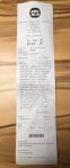 Innehållsförteckning Installation på Lokal PC... 2 Installation på Server...4 (Windows Remote Desktop/ Windows Fjärrskrivbord) Installation på MAC...9 Instruktioner för att installera och använda SpeedFeed
Innehållsförteckning Installation på Lokal PC... 2 Installation på Server...4 (Windows Remote Desktop/ Windows Fjärrskrivbord) Installation på MAC...9 Instruktioner för att installera och använda SpeedFeed
Lathund Slutattestant. Agresso Self Service
 Lathund Slutattestant Agresso Self Service Sidan 2/15 Innehållsförteckning 1. Inloggning 3 2. Startsida 5 Mina uppgifter 5 Rapporter 5 Inköp 5 Alternativ 6 3. Slutattestering av fakturor 6 Åtgärdsknappar
Lathund Slutattestant Agresso Self Service Sidan 2/15 Innehållsförteckning 1. Inloggning 3 2. Startsida 5 Mina uppgifter 5 Rapporter 5 Inköp 5 Alternativ 6 3. Slutattestering av fakturor 6 Åtgärdsknappar
MEBS MediCarriers elektroniska beställningssystem
 MEBS MediCarriers elektroniska beställningssystem www.medicarrier.se - 2 - Innehållsförteckning Innehållsförteckning... 3 Välkommen till MEBS... 4 Förutsättningar... 4 Start och inloggning... 5 Användarprofilen...
MEBS MediCarriers elektroniska beställningssystem www.medicarrier.se - 2 - Innehållsförteckning Innehållsförteckning... 3 Välkommen till MEBS... 4 Förutsättningar... 4 Start och inloggning... 5 Användarprofilen...
Internfakturaportalen
 Internfakturaportalen Manual för samordnare 1 Innehåll Inledning... 3 Internfaktura... 3 Registrera faktura... 3 Viktigt vid ändring av fakturarad... 7 Viktig information för bilagor... 8 Inledning...
Internfakturaportalen Manual för samordnare 1 Innehåll Inledning... 3 Internfaktura... 3 Registrera faktura... 3 Viktigt vid ändring av fakturarad... 7 Viktig information för bilagor... 8 Inledning...
Manual publicering och administration av Enskild rådgivning med besök inom Landsbygdsprogrammet, uppdaterad 2009-09-28
 1 (8) Manual publicering och administration av Enskild rådgivning med besök inom Landsbygdsprogrammet, uppdaterad 2009-09-28 Denna manual innehåller instruktioner för Enskild rådgivning med besök. Man
1 (8) Manual publicering och administration av Enskild rådgivning med besök inom Landsbygdsprogrammet, uppdaterad 2009-09-28 Denna manual innehåller instruktioner för Enskild rådgivning med besök. Man
Manual Attestering av fakturor på webb
 Manual Attestering av fakturor på webb Förutsättningar...2 Beställningsreferens...3 Mail och inloggning...3 Sakattestera...5 Alternativ 1 Fakturan betalas av 1 projekt... 9 Alternativ 2- Fakturan betalas
Manual Attestering av fakturor på webb Förutsättningar...2 Beställningsreferens...3 Mail och inloggning...3 Sakattestera...5 Alternativ 1 Fakturan betalas av 1 projekt... 9 Alternativ 2- Fakturan betalas
Har du fått ett mail att du har fakturor som skall åtgärdas kan du klicka på länken i mailet. Ange användarnamn t ex 1464B. Företag BS.
 LOGGA IN För att logga in i Agresso Webb går man via Borås Stads intranätsida. Under IT-tjänster finns länken Agresso som tar dig till vår Agresso-sida. Här hittar man förutom information om vårt ekonomisystem
LOGGA IN För att logga in i Agresso Webb går man via Borås Stads intranätsida. Under IT-tjänster finns länken Agresso som tar dig till vår Agresso-sida. Här hittar man förutom information om vårt ekonomisystem
SimuWorld Internetportal
 SimuWorld Internetportal Leverantörer... 1 Information... 2 Leverantörer... 2 Skapa ny order... 2 Godkänn order... 4 Icke avsända ordrar... 5 Utskrift varukatalog... 6 Kontoutdrag, öppna poster... 6 Leverans
SimuWorld Internetportal Leverantörer... 1 Information... 2 Leverantörer... 2 Skapa ny order... 2 Godkänn order... 4 Icke avsända ordrar... 5 Utskrift varukatalog... 6 Kontoutdrag, öppna poster... 6 Leverans
Handbok Inköp och Faktura IoF
 Handbok Inköp och Faktura IoF Attestering och kontering av fakturor 2014-05-22 Innehållsförteckning 1. Inloggning... 3 1.1 Länk i mailet... 3 1.2 Kommunprogram... 3 2. Brevlådan... 4 2.1 Förnya bilden...
Handbok Inköp och Faktura IoF Attestering och kontering av fakturor 2014-05-22 Innehållsförteckning 1. Inloggning... 3 1.1 Länk i mailet... 3 1.2 Kommunprogram... 3 2. Brevlådan... 4 2.1 Förnya bilden...
Ekonomimeddelande 2018:18
 2018-11-29 Till samtliga institutioner/motsv Ekonomiavdelningen Ekonomimeddelande 2018:18 Innehåll: Vid registrering av kreditfakturor måste det negativa värdet anges i Antal och inte Enhetspris Fakturor
2018-11-29 Till samtliga institutioner/motsv Ekonomiavdelningen Ekonomimeddelande 2018:18 Innehåll: Vid registrering av kreditfakturor måste det negativa värdet anges i Antal och inte Enhetspris Fakturor
Aktivitetsstöd Behörighet - Ledare
 Aktivitetsstöd Behörighet - Ledare 1 Innehållsförteckning 1 Ledare... 3 1.1 Användare - Webbadress till Aktivitetsstöd... 3 1.2 Användare - Inloggning och glömt lösenord... 3 1.3 Användare - Låst lösenord...
Aktivitetsstöd Behörighet - Ledare 1 Innehållsförteckning 1 Ledare... 3 1.1 Användare - Webbadress till Aktivitetsstöd... 3 1.2 Användare - Inloggning och glömt lösenord... 3 1.3 Användare - Låst lösenord...
Fakturera. grupper. Skapa. kunder. Välj Fakturering Skapa ny Ny kund i menyn.
 Fakturera grupper Om du vill skapa likadana fakturor till flera kunder, t ex hyror i fastighetsbolag eller medlemsavgifter i en sportklubb, kan du använda Gruppfakturering. Du börjar med att lägga till
Fakturera grupper Om du vill skapa likadana fakturor till flera kunder, t ex hyror i fastighetsbolag eller medlemsavgifter i en sportklubb, kan du använda Gruppfakturering. Du börjar med att lägga till
Handbok. Handbok för inrapporteringsverktyget NEON
 Handbok Handbok för inrapporteringsverktyget NEON Energimarknadsinspektionen Kungsgatan 43 Box 155 631 03 Eskilstuna Tel 016-16 27 00 www.ei.se Förord Denna skrift är framtagen för att underlätta rapportering
Handbok Handbok för inrapporteringsverktyget NEON Energimarknadsinspektionen Kungsgatan 43 Box 155 631 03 Eskilstuna Tel 016-16 27 00 www.ei.se Förord Denna skrift är framtagen för att underlätta rapportering
Aon Hewitt. Användarmanual. Risk. Reinsurance. Human Resources.
 Användarmanual Risk. Reinsurance. Human Resources. Innehåll Inloggning 3 Glömt lösenord 3 Bli kund 4 Registrering företag 6 Registrering anställda 6 Manualer 7 Allmän information om tjänsten 7 Rapport
Användarmanual Risk. Reinsurance. Human Resources. Innehåll Inloggning 3 Glömt lösenord 3 Bli kund 4 Registrering företag 6 Registrering anställda 6 Manualer 7 Allmän information om tjänsten 7 Rapport
Installation av e-post i Outlook 2016 Med 2018 års uppdateringar.
 Installation av e-post i Outlook 2016 Med 2018 års uppdateringar. För kunder hos Argonova Systems med maildrift hos GleSYS OBS! Outlook kommer att påstå att något är fel, det är inte fel. Läs noga och
Installation av e-post i Outlook 2016 Med 2018 års uppdateringar. För kunder hos Argonova Systems med maildrift hos GleSYS OBS! Outlook kommer att påstå att något är fel, det är inte fel. Läs noga och
Krav på webbläsare. Manual för arbetslöshetkassorna. De webbläsare som är kompatibla med portalen är minst Internet Explorer 6.x och Firefox 2.
 Användarmanual till IAF:s portal för arbetslöshetskassor 1 (8) Manual för arbetslöshetkassorna Krav på webbläsare De webbläsare som är kompatibla med portalen är minst Internet Explorer 6.x och Firefox
Användarmanual till IAF:s portal för arbetslöshetskassor 1 (8) Manual för arbetslöshetkassorna Krav på webbläsare De webbläsare som är kompatibla med portalen är minst Internet Explorer 6.x och Firefox
Identity Manager. Användarhandbok. Identity Manager. Behörighetsverktyg för Mina tjänster
 Identity Manager Användarhandbok Identity Manager Behörighetsverktyg för Mina tjänster April 2017 1 VAD ÄR IDENTITY MANAGER?... 2 1.1 VAD SKA BEHÖRIGHETSADMINISTRATÖREN GÖRA I IDENTITY MANAGER?... 2 1.2
Identity Manager Användarhandbok Identity Manager Behörighetsverktyg för Mina tjänster April 2017 1 VAD ÄR IDENTITY MANAGER?... 2 1.1 VAD SKA BEHÖRIGHETSADMINISTRATÖREN GÖRA I IDENTITY MANAGER?... 2 1.2
Nytt betalsätt ISO Europastandard för Handelsbanken
 Nytt betalsätt ISO20022 - Europastandard för Handelsbanken I version 2018.1 har vi lagt till formatet ISO 20022 vilket gör att du som har Handelsbanken kan skicka eurobetalningar (SEPA-betalningar) och
Nytt betalsätt ISO20022 - Europastandard för Handelsbanken I version 2018.1 har vi lagt till formatet ISO 20022 vilket gör att du som har Handelsbanken kan skicka eurobetalningar (SEPA-betalningar) och
Manual för. elektronisk fakturahantering AGRESSO EFH
 Manual för elektronisk fakturahantering AGRESSO EFH Version 7 Versionshantering Ändrad av Version Kommentar Datum Helena Hellqvist 1 Dokument skapat 2009-04-16 Jenny Eliasson Teesalu 2 Rättningar 2009-04-28
Manual för elektronisk fakturahantering AGRESSO EFH Version 7 Versionshantering Ändrad av Version Kommentar Datum Helena Hellqvist 1 Dokument skapat 2009-04-16 Jenny Eliasson Teesalu 2 Rättningar 2009-04-28
Fakturaportal för Särskilt Tandvårdsstöd
 Manual 3.1 Fakturaportal för Särskilt Tandvårdsstöd Nyhet 2014-09-30 - Registrera räkning: Välj den del av Särskilt Tandvårdsstöd som räkningen avser. Även patienter med intyg om N-tandvård eller F-tandvård
Manual 3.1 Fakturaportal för Särskilt Tandvårdsstöd Nyhet 2014-09-30 - Registrera räkning: Välj den del av Särskilt Tandvårdsstöd som räkningen avser. Även patienter med intyg om N-tandvård eller F-tandvård
Visma Proceedo. Att kontera - Manual. Version 1.4. Version 1.4 / 151016 1
 Visma Proceedo Att kontera - Manual Version 1.4 Version 1.4 / 151016 1 Innehåll VERSION 1.4... 1 1) ALLMÄNT OM KONTERING I PROCEEDO... 3 2) BESTÄLLNINGAR ATT KONTERA/KONTROLLERA... 4 2.1 Aviseringar och
Visma Proceedo Att kontera - Manual Version 1.4 Version 1.4 / 151016 1 Innehåll VERSION 1.4... 1 1) ALLMÄNT OM KONTERING I PROCEEDO... 3 2) BESTÄLLNINGAR ATT KONTERA/KONTROLLERA... 4 2.1 Aviseringar och
Närvarorapportering. Ansvarig i Föreningen
 Närvarorapportering Ansvarig i Föreningen 2 (26) Datum 2011-09-16 Innehållsförteckning 1. Ansvarig i föreningen... 3 1.1 Internetadress... 3 1.2 Inloggning och glömt lösenord... 3 1.3 Låst lösenord...
Närvarorapportering Ansvarig i Föreningen 2 (26) Datum 2011-09-16 Innehållsförteckning 1. Ansvarig i föreningen... 3 1.1 Internetadress... 3 1.2 Inloggning och glömt lösenord... 3 1.3 Låst lösenord...
Manual Söka ledig tjänst Landstinget i Östergötland. Senast reviderad 2012-03-02
 Manual Söka ledig tjänst Landstinget i Östergötland Senast reviderad 2012-03-02 Sök en specifik tjänst... 3 Första gången du registrerar en ansökan... 4 Vill ansöka och har redan ett användarkonto... 5
Manual Söka ledig tjänst Landstinget i Östergötland Senast reviderad 2012-03-02 Sök en specifik tjänst... 3 Första gången du registrerar en ansökan... 4 Vill ansöka och har redan ett användarkonto... 5
Hotspot låter användaren skapa genvägar till andra sidor.
 Hotspot låter användaren skapa genvägar till andra sidor. Du kan låta bilder och/eller text bli knappar för genvägar eller navigering. Genvägarna kan leda till en annan sida i din resurs (intern sida)
Hotspot låter användaren skapa genvägar till andra sidor. Du kan låta bilder och/eller text bli knappar för genvägar eller navigering. Genvägarna kan leda till en annan sida i din resurs (intern sida)
